Lenovo Tab M7 User Guide [kk]
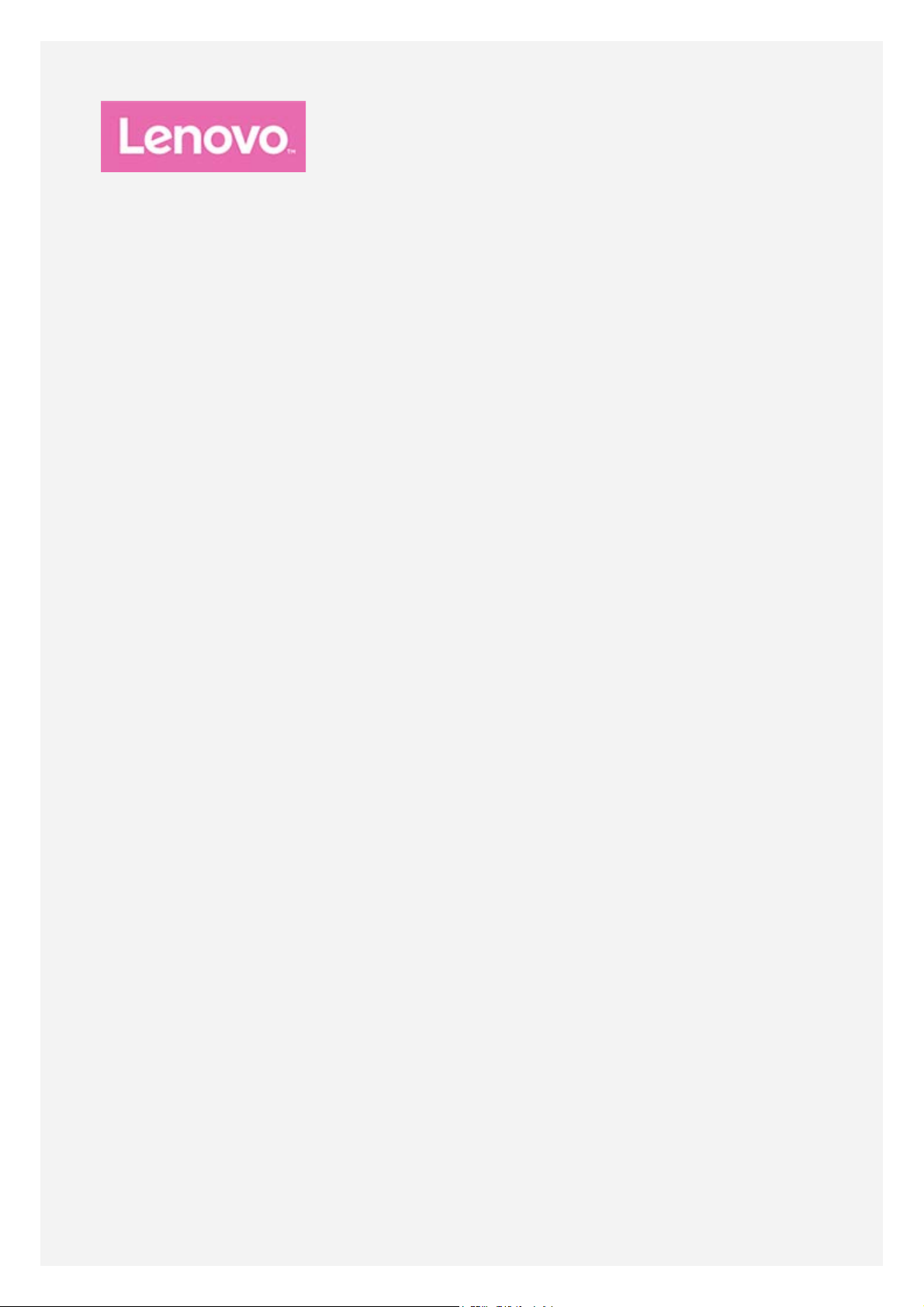
Lenovo Tab M7
Пайдаланушы нұсқаулығы
Lenovo TB -7305X
Lenovo TB -7305I
Lenovo TB -7305F
Осы нұсқаулықта * таңбасымен белгіленген барлық ақпарат WCDMA + WLAN
үлгісіне (Lenovo TB-7305I) / LTE + WLAN үлгісіне (Lenovo TB-7305X) ғана қатысты
берілген.
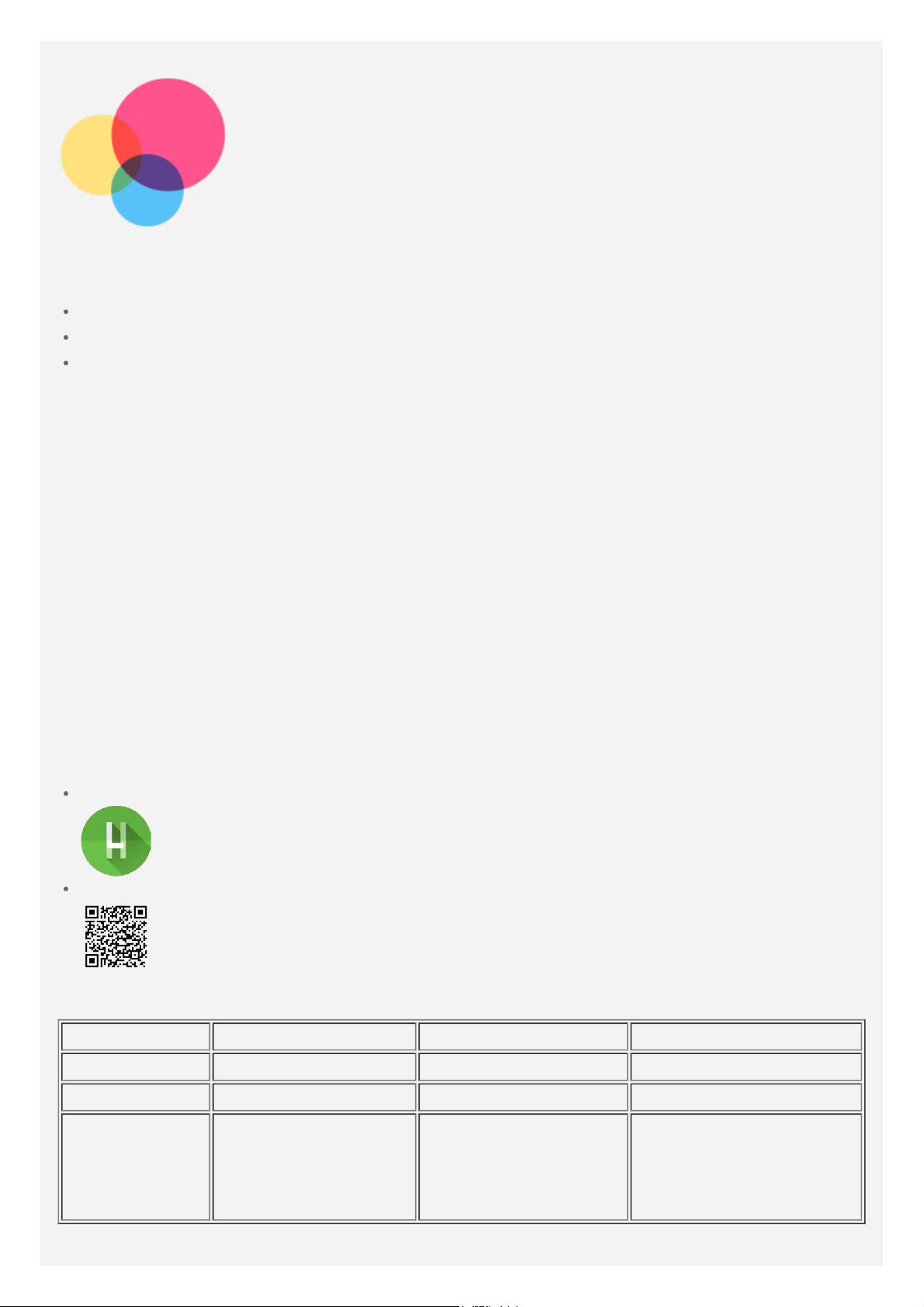
Негізгі мәлімет
Осы ақпаратты және осы құрылғыны пайдаланбас бұрын төмендегіні оқып шығыңыз:
Қауіпсіздік, кепілдік және жұмысты бастау бойынша қысқаша нұсқаулық
Нормативтік талаптарғы сәйкестік туралы ақпарат
«Қосымшадағы» «Қауіпсіздік және пайдалану туралы маңызды ақпарат».
Қауіпсіздікке, кепілдікке және жұмысты бастау бойынша қысқаша нұсқаулық және
Нормативтік талаптарғы сәйкестік туралы ақпарат http://support.lenovo.com веб-
сайтында орналастырылған.
Ескертпе: осы құжаттағы барлық суреттер мен кескіндер тек анықтамалық
ақпарат ретінде берілген және түпкілікті құрылғыдан өзгеше болуы мүмкін.
Lenovo Help
Көмек керек пе? Lenovo Help қолданбасы Lenovo компаниясының интернет арқылы
көрсетілетін көмегі мен форумдарына*, жиі қойылатын сұрақтар мен жауаптар бөліміне*,
жүйелік жаңартуларға*, жабдық жұмысының сынақтарына, кепілдік күйінің тексерістеріне*,
қызмет көрсету туралы өтініштеріне** және жөндеу күйіне** тікелей қатынау бойынша
қолдау көрсете алады.
Ескертпе:
* деректер желісіне кіруді қажет етеді.
** кейбір елдерде жоқ.
Осы қолданбаны алудың екі жолы бар:
Бағдарламаны Google Play дүкенінен іздеп, жүктеп алу.
Lenovo Android құрылғысының көмегімен мына QR кодын сканерлеу.
Техникалық сипаттамалары
Үлгі Lenovo TB-X7305F Lenovo TB-X7305I Lenovo TB-7305X
Процессор Media Tek®MT8321 Media Tek®MT8321 Media Tek®MT8765B
Батарея 3500 мА-сағ 3500 мА-сағ 3500 мА-сағ
Сымсыз
Bluetooth 4.0;
WLAN 802.11 b/g/n;
байланыс
GPS
Ескертпе: Lenovo TB- 7305X құрылғысында LTE 1, 3, 4, 7, 8, 20 жиіліктер ауқымы
Bluetooth 4.0;
WLAN 802.11 b/g/n;
GPS;
UMTS/GSM
Bluetooth 4.2;
WLAN 802.11 a/b/g/n;
GPS/GLONASS;
FDD-LTE/UMTS/GSM
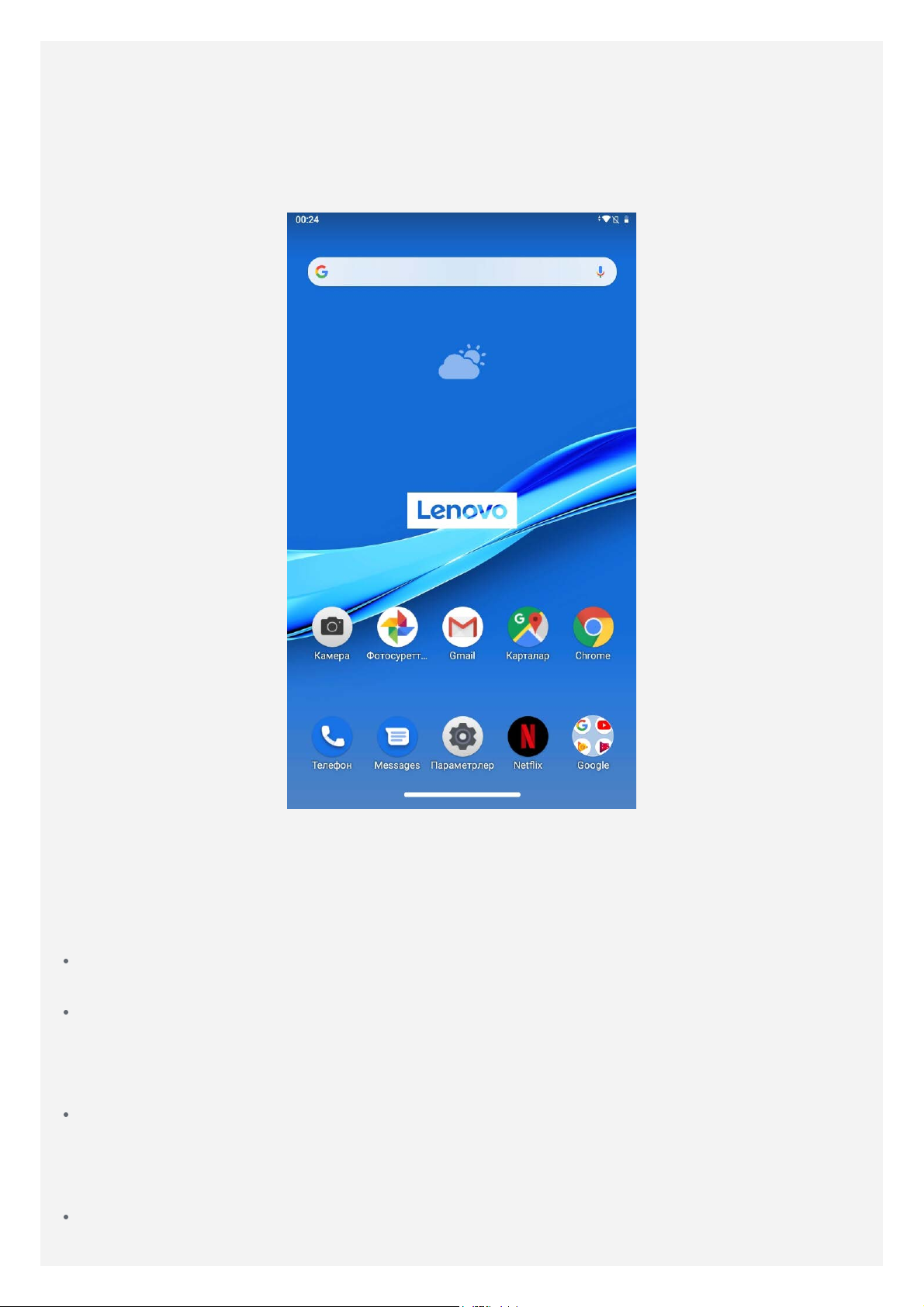
қолданылады, бірақ кейбір елдерде LTE қызметі қолданылмайды. Өз еліңізде
құрылғыңыздың LTE желілерімен жұмыс істейтінін-істемейтінін білу үшін ұялы
байланыс операторына хабарласыңыз.
Басты экран
Басты экран — құрылғыңызды пайдалана бастайтын алғашқы орын. Сізге ыңғайлы болу
үшін басты экранға бірнеше пайдалы қолданба мен виджет орнатылған.
Ескертпе: Орналасқан жеріңізге, тілге, операторға және құрылғының
үлгісіне қарай құрылғыңыздың функциялары мен басты экраны басқаша
болуы мүмкін.
Басты экранды кез келген уақытта өзіңізге ыңғайлы етіп реттей аласыз.
Басты экран
Әдепкі басты экранда Google іздеу жолағы және бірнеше пайдалы қолданба бар.
Басты экранға виджет қосу
Басты экрандағы белгішелерден басқа кез келген жерді басып, ұстап тұрыңыз.
Виджеттер белгішесін басып, қосқыңыз келген виджетті басып тұрыңыз, содан кейін
виджетті қойғыңыз келген жерге сүйреп апарыңыз да, босатыңыз.
Тұсқағазды өзгерту
Басты экранда белгішелерден басқа кез келген жерді басып тұрыңыз. Тұсқағаздар
түймесін басыңыз, содан кейін өзіңізге ұнайтын тұсқағазды таңдаңыз.
Параметрлер > Дисплей > Тұсқағаз тармағына өтіп, ұнаған тұсқағазды таңдаңыз.
Қолданбаны басқа экранға жылжыту
Жылжытқыңыз келген қолданбаны басып ұстап тұрыңыз, одан кейін оны қойғыңыз
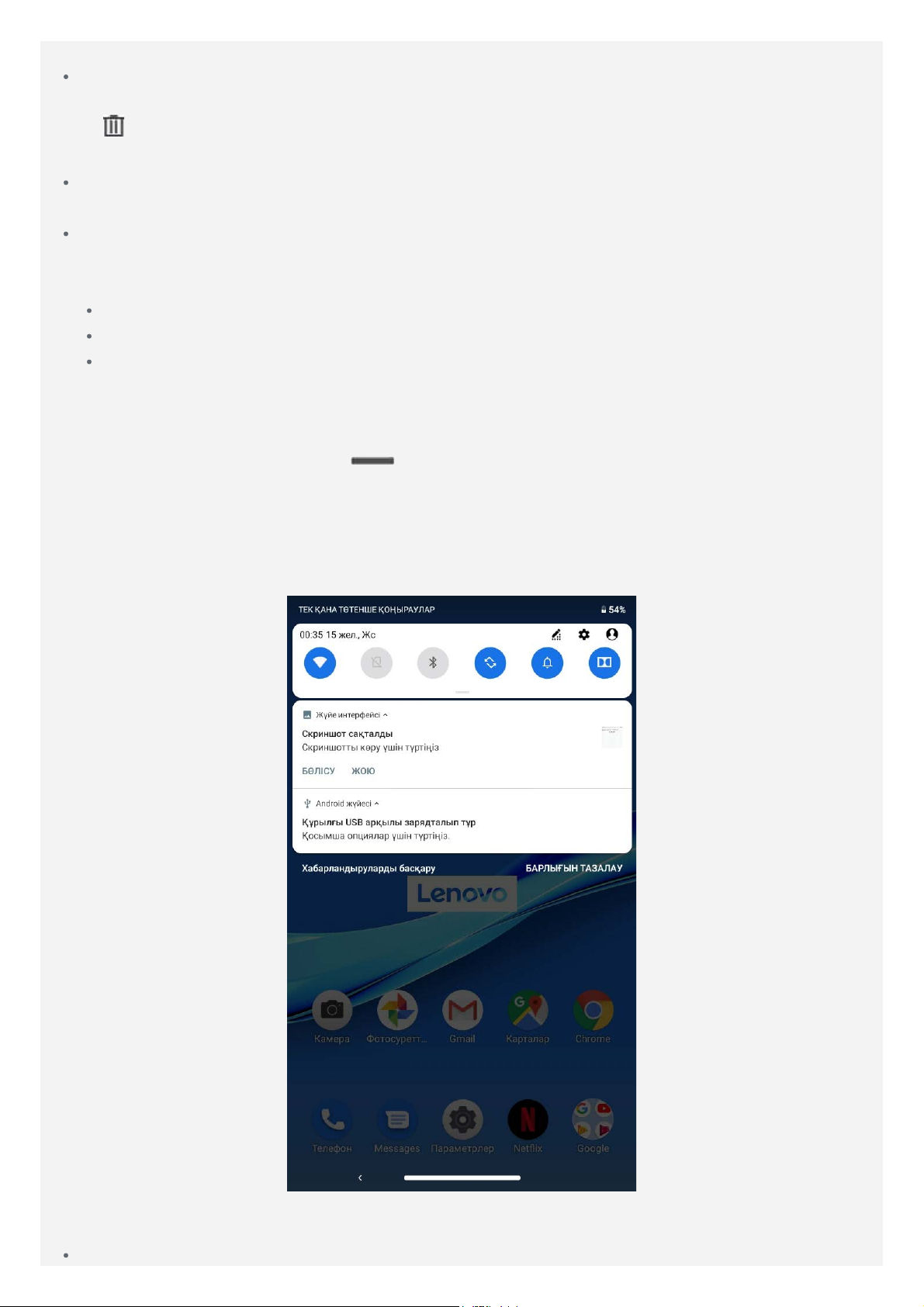
келген жерге сүйреп апарыңыз да, босатыңыз.
Қолданбаны алып тастау
1. Алып тастағыңыз келетін қолданбаны басып ұстап тұрыңыз.
2.
белгішесіне апарып, босатыңыз да, ЖАРАЙДЫ түймесін түртіңіз.
Ескертпе: Кейбір жүйелік қолданбаларды алып тастау мүмкін емес.
Қолданбаларды іздеу
Экранның төменгі жағынан жоғары қарай сипаңыз.
Соңғы қолданбаларды көру
Экранның төменгі жағынан жоғары қарай сипаңыз. Содан кейін төмендегі әрекеттерді
орындай аласыз:
Ашқыңыз келетін қолданбаны қосу үшін солға немесе оңға қарай сипаңыз.
Жабу үшін қолданба терезесін жоғары қарай сипаңыз.
Барлық қолданбаның жұмысын тоқтату үшін “Барлығын өшіру” тармағын түртіңіз.
Экран түймелері
Экранның төменгі жағында бір түйме бар.
Әдепкі басты экранға қайту үшін
түймесін түртіңіз.
Хабарландырулар мен жылдам параметрлер
Хабарландырулар панелінде жаңа хабарлар, USB қосылымы және файл жүктеу сияқты
орындалып жатқан әрекеттер туралы хабарланады. Жылдам параметрлер панелі WLAN
қосқышы сияқты жиі қолданылатын параметрлерді ашуға мүмкіндік береді.
Мына әрекеттердің кез келгенін істеуге болады:
Хабарландыруларды көру үшін экранның жоғарғы жағынан төмен қарай сипаңыз.
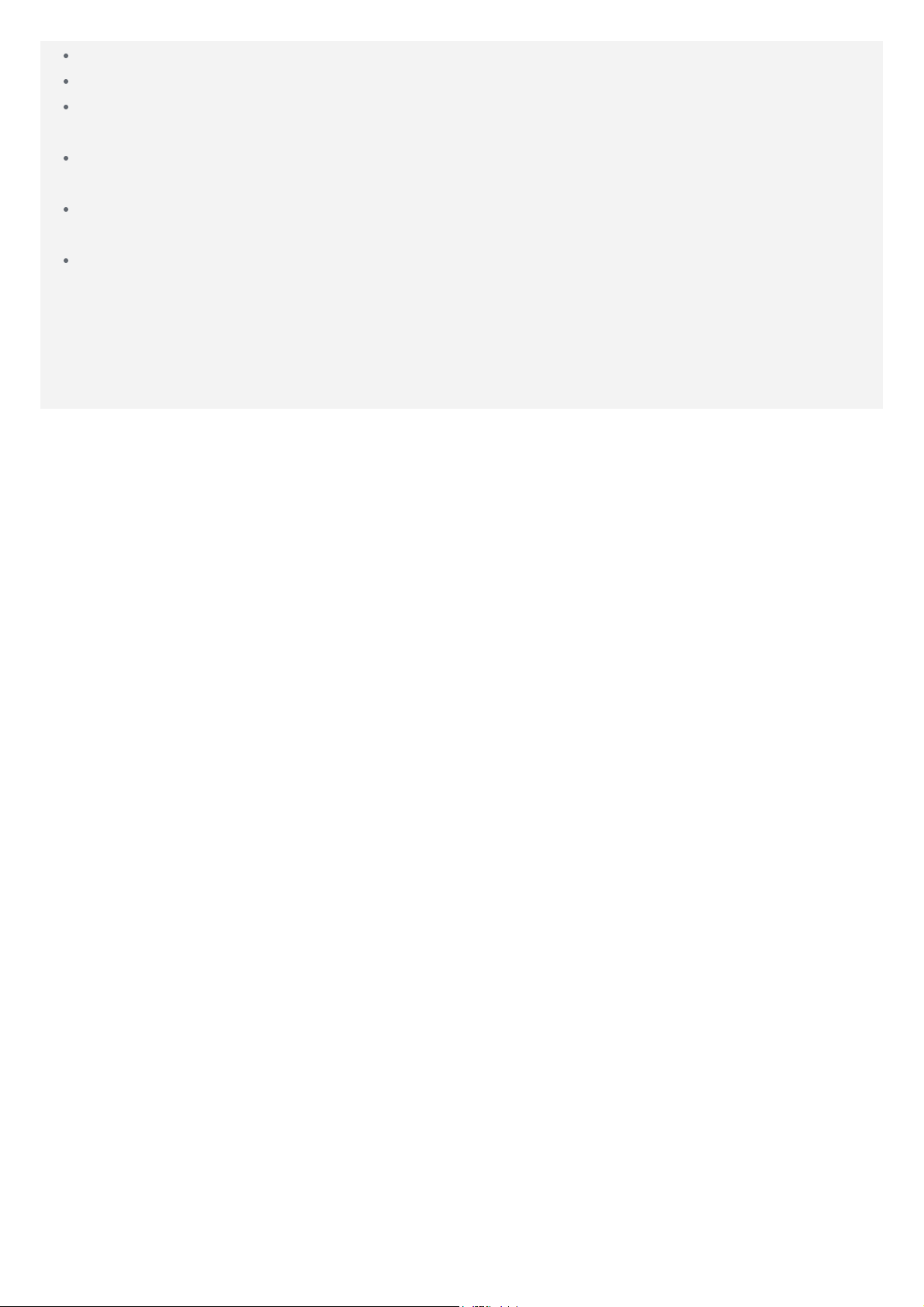
Хабарландырулар панелін жабу үшін экранның төменгі жағынан жоғары қарай сипаңыз.
Хабарландыруды кетіру үшін хабарландыруды солға немесе оңға қарай сипаңыз.
Хабарландыруларды басқару үшін Хабарландырулар панелінің төменгі жағындағы
Хабарландыруларды басқару түймесін басыңыз.
Барлық хабарландыруларды кетіру үшін Хабарландырулар панелінің төменгі жағындағы
БАРЛЫҒЫН ТАЗАЛАУ түймесін басыңыз.
Жылдам параметрлер панелін ашу үшін экранның жоғарғы жағынан төмен қарай екі рет
сипаңыз.
Жылдам параметрлер панелін жабу үшін экранның төменгі жағынан жоғары қарай
сипаңыз.
Мәжбүрлі түрде өшіру/қайта қосу
Құрылғы сөнгенше Қуат түймесін шамамен 8 секунд басып тұрыңыз; қайта іске қосу үшін
Қуат түймесін 10 секундтай басып тұрыңыз.
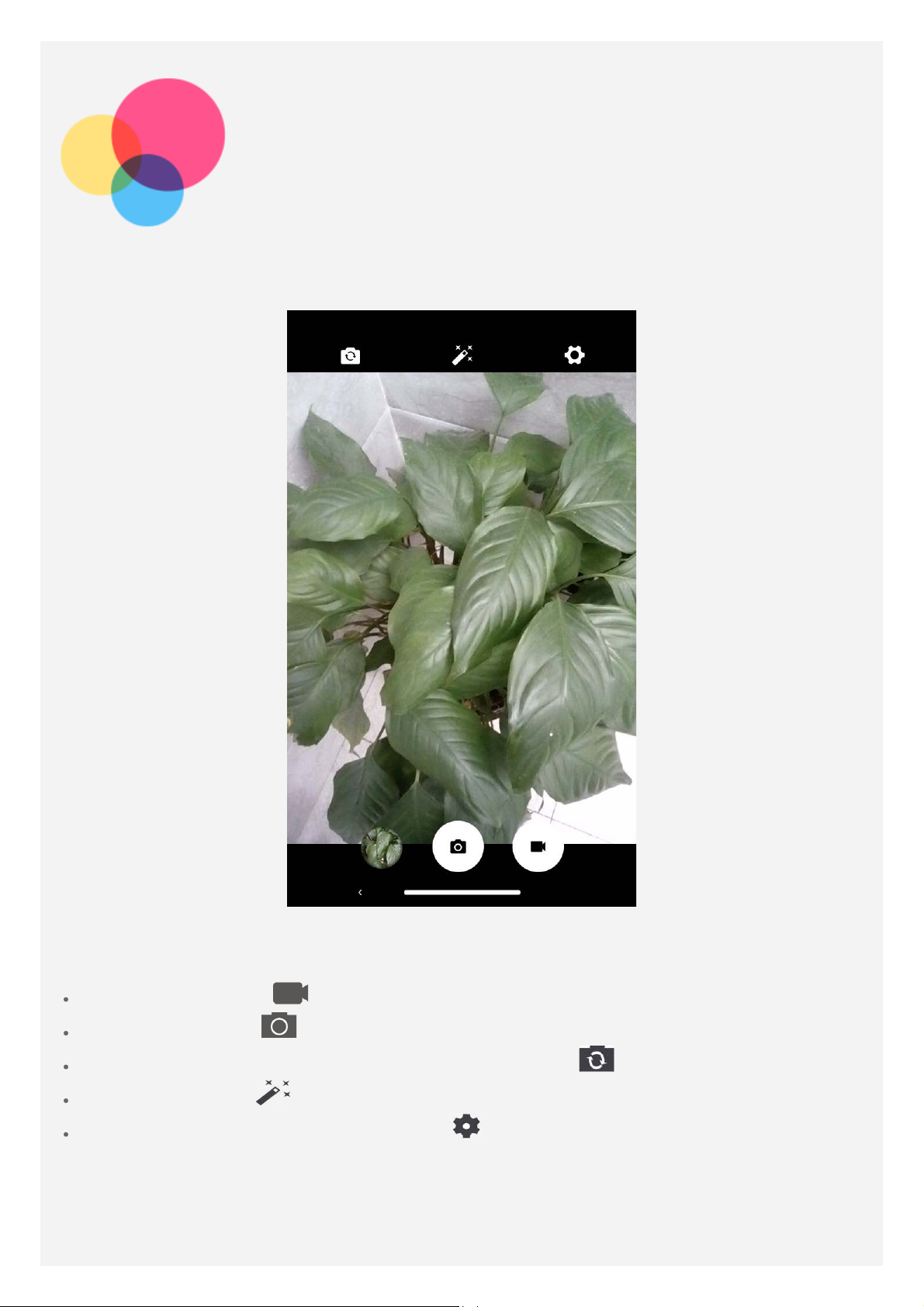
Камера
Камера қолданбасын ашу үшін Камера белгішесін басыңыз.
Фотосурет пен бейнебаянға түсіру
Құрылғыңыздағы камераның көмегімен фотосуреттер мен бейнебаяндар жасай аласыз.
Бейнебаян жазу үшін түймесін басыңыз.
Суретке түсіру үшін түймесін басыңыз.
Алдыңғы және артқы камераларды кезек ауыстыру үшін түймесін басыңыз.
Сүзгіні таңдау үшін түймесін басыңыз.
Басқа камера параметрлерін реттеу үшін түймесін басыңыз.
Скриншот жасау
Скриншот түсіру үшін Қуат түймесі мен Дауысын басу түймелерін қатар басып ұстап
тұрыңыз.
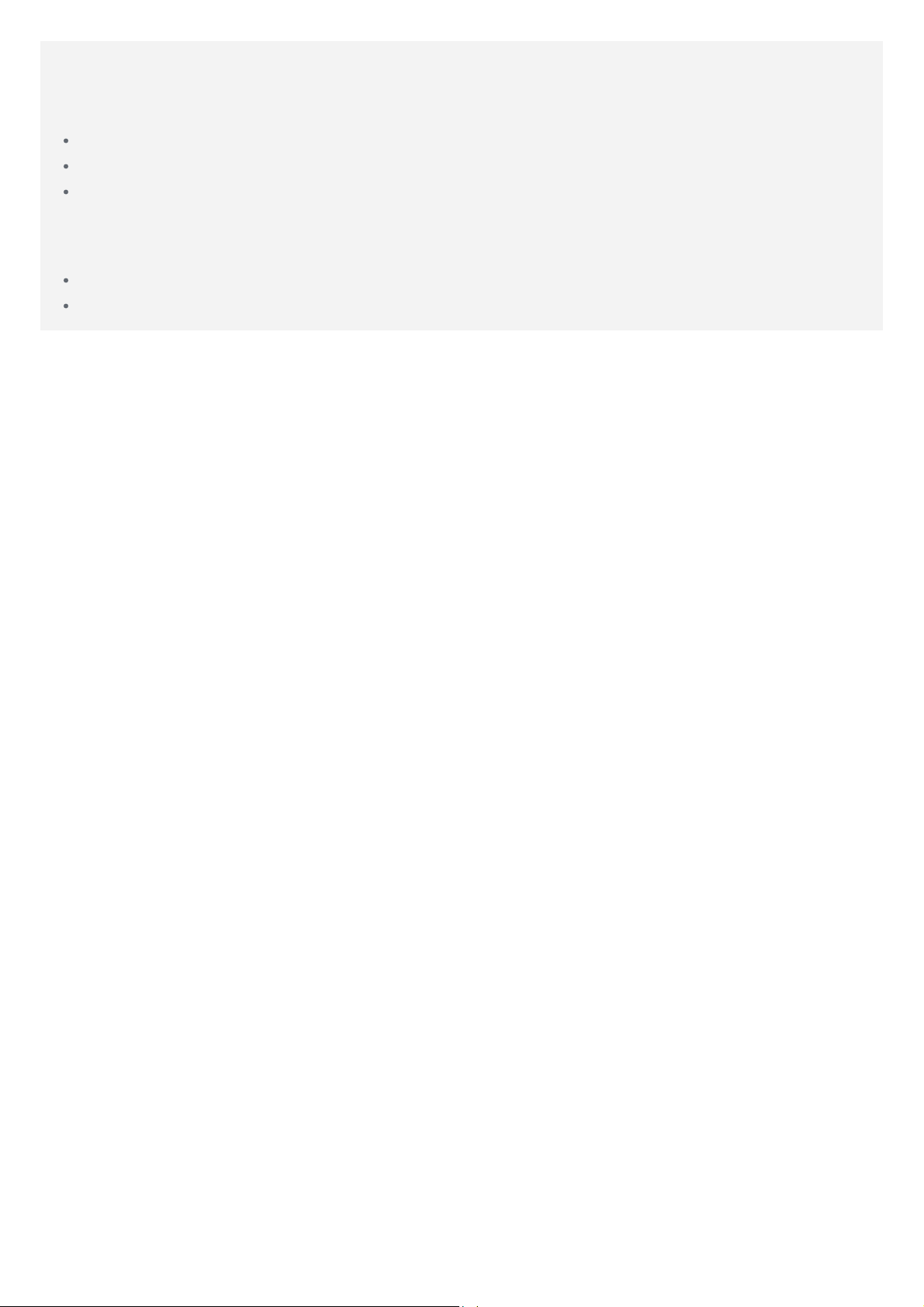
Суреттер мен бейнелерді көрсету
Фотосуреттер мен бейнелер құрылғыңыздың ішкі жадында сақталады. Төмендегі әдістердің
көмегімен фотосуреттер мен бейнелерді көруге болады.
Камера қолданбасын пайдаланып жатқанда нобайды түртіңіз.
Фотосуреттер тармағына өтіңіз.
Параметрлер > Жад > Файлдар > DCIM тармағына өтіңіз.
Скриншоттар құрылғыңыздың ішкі жадында сақталады. Скриншоттарды төмендегі
әдістердің көмегімен көруге болады.
Фотосуреттер тармағына өтіңіз.
Параметрлер > Жады > Файлдар > Pictures > Screenshots тармағына өтіңіз.
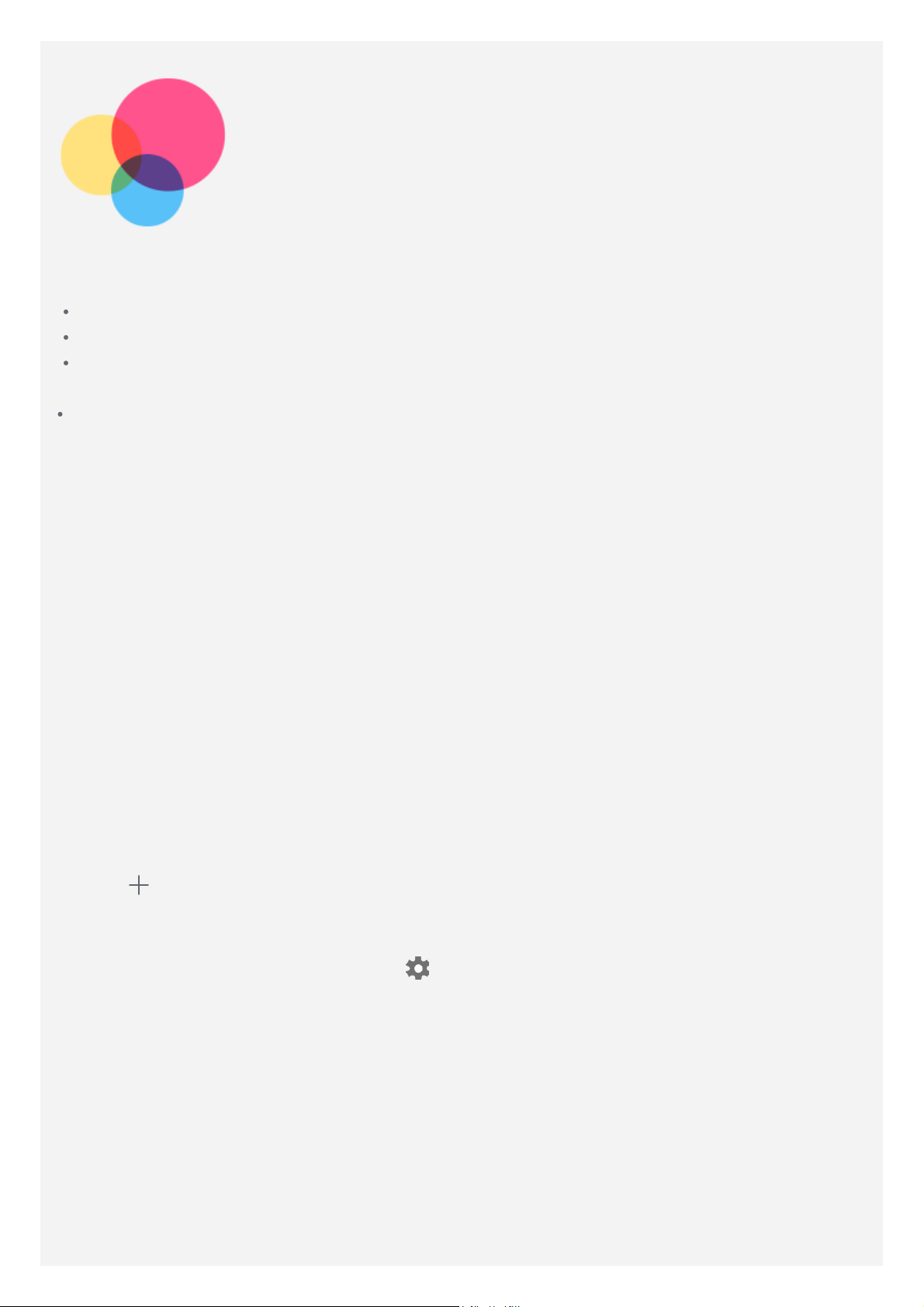
Желі
Интернетке жалғамас бұрын сымсыз желі параметрлерін орнату керек.
WLAN желісінің параметрлерін орнатыңыз.
*Мобильді желі параметрлерін орнатыңыз.
VPN желісінің параметрлерін орнатыңыз.
Сондай-ақ сіз өз мобильді желіңізді басқалармен бөлісе аласыз.
*Хотспот параметрлерін орнатыңыз.
WLAN желісінің параметрлерін орнату
Параметрлер > Желі және интернет > WLAN тармағына өтіңіз. WLAN қосқышын іске
қосыңыз да, интернетке жалғау үшін тізімдегі бір WLAN хотспотын басыңыз. Қорғалған
хотспотқа жалғаған кезде, жалғану үшін логин мен құпия сөз енгізуіңіз керек.
*Мобильді желі параметрлерін орнату
Параметрлер > Желі және интернет > Мобильдік желі тармағына өтіңіз.
Ескертпе: Дерек алмасу қызметі бар SIM картаңыз болуы қажет. Егер SIM
картаңыз болмаса, байланыс операторына хабарласыңыз.
VPN желісінің параметрлерін орнату
VPN желілері ұйымдарда ортақ желілер арқылы жеке ақпаратты қауіпсіз түрде бөлісуге
мүмкіндік беру үшін қолданылады. Мысалы, жұмыстағы электрондық поштаңызға кіру үшін
VPN параметрін реттеу қажет. Сіздің желіңізге қажетті VPN параметрлерін реттеу үшін
желі әкімшісіне хабарласыңыз.
1. Параметрлер > Желі және интернет > VPN тармағына өтіңіз.
2. VPN профилін, оның ішінде сервердің атауын, түрін және сервер мекенжайын өңдеу
үшін
3. VPN желісіне жалғау үшін VPN серверінің атауын басып, пайдаланушы аты мен құпия
сөзді енгізіңіз де, содан кейін ЖАЛҒАУ түймесін басыңыз.
4. VPN желісін өңдеу немесе жою үшін
Ескертпе: VPN (Виртуалды жеке желі) функциясын қолданбас бұрын экранды
құлыптау функциясын, PIN кодын немесе құпия сөзін орнатуыңыз қажет. Экранды
құлыптау функциясын таңдап, экран құлпы параметрлерін орнату үшін
Параметрлер > Қауіпсіздік және орналасу > Экранды құлыптау тармағына өтіңіз.
түймесін, содан кейін САҚТАУ түймесін басыңыз.
түймесін басыңыз.
*Хотспот параметрлерін орнату
Интернет қосылымын компьютермен немесе басқа құрылғымен ортақ пайдалану үшін жеке
хотспотты пайдалануға болады.
Параметрлер > Желі және интернет > Хотспот және тетеринг тармағына өтіп, мына
әрекеттерді орындаңыз:
Хотспотты конфигурациялау үшін WLAN хотспоты тармағын түртіңіз.
